Happymodel系列接收机如何更新固件
如果您直接刷写到 3.x 版本,并且在 WiFi 刷写过程中出现 "Not Enough Space" 弹出窗口,先将接收机刷写到 2.5.2 版本,然后再刷写到 3.x版本。
如果接收机固件已经是 3.x版本,并且在通过 WiFi 刷写时仍然出现 "Not Enough Space" 错误,请确保您在配置器中选择了正确的刷写方式(在这种情况下,通过 WiFi)。请参照下面列出的步骤。
您也可以通过 Passthrough 或 UART 直接更新到 3.x 版本。
一、连接接收机
要注意的是接收机上的RX引脚应该焊在飞控板TX焊盘上,接收机上的TX引脚应该焊在飞控板RX焊盘上
Happymodel EP:
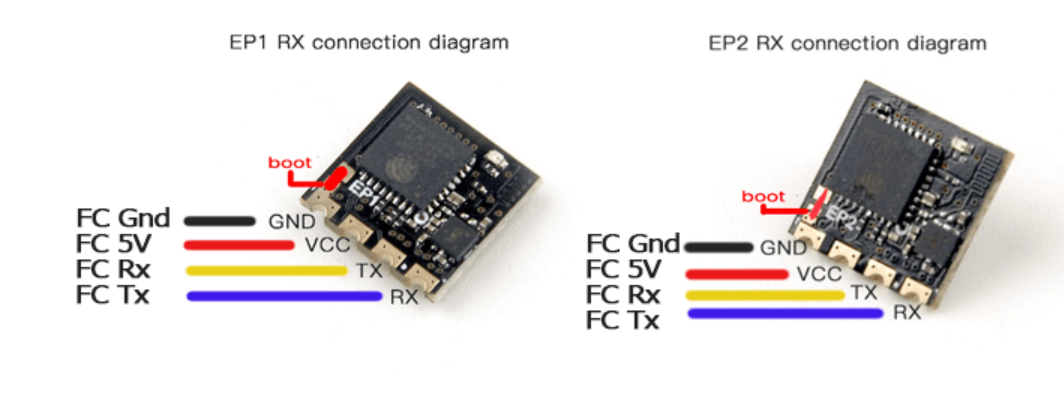
Happymodel PP:

Happymodel ES900RX:

二、配置飞控板
为了正确配置您的飞控,以下设置适用于 INAV、 Betaflight 和其他飞控软件。
如果这些设置有任何不正确的地方,接下来的步骤将无法顺利进行,之后您也可能会遇到问题。
- 完成飞控软件的配置后,关闭其配置器并重新插拔飞控板的 USB 电缆,或从计算机上断开再重新连接,以刷新连接,确保端口没有被占用。
- 如果这些设置不正确,后续的操作,尤其是通过 Passthrough 方法更新或接收机无法完全正常工作,都会受到影响。
三、更新接收机固件
方法一、二、三适用于Happymodel EP、Happymodel ES900RX,方法一适用于Happymodel PP、Happymodel ES915 RX,方法四适用于Happymodel PP、Happymodel ES915 RX
3.1 方法一:通过passthrough
1. 确保您已正确完成接收器接线并且您的飞行控制器已配置。
这是一个重要的步骤,可确保更新成功。如果您还没有完成这些操作,请返回。
2.将接收机与飞控板连接并且通过USB数据线接入电脑
3.计算机上启动 ExpressLRS Configurator, 确保Official Releases选项卡激活,选择要刷入 RX模块的 Released 版本。

4.选择与您的硬件匹配的 Device Category (设备类别) 和 Device target (设备目标)。
如果使用的是 Happymodel EP:
设备类别:Happymodel 2.4 GHz
装置:HappyModel EP1/EP2 2.4GHz RX
- HappyModel EP Dual 2.4GHz RX
如果使用的是Happymodel ES900RX:
设备类别:Happymodel 900 MHz
装置:HappyModel ES900 RX
- HappyModel ES900 Dual RX
如果使用的是Happymodel****PP :
- 设备类别:Happymodel 2.4 GHz
- 装置:HappyModel PP 2.4GHz RX
如果使用的是Happymodel ES915 RX;
- 设备类别:Happymodel 900 MHz
- 装置:HappyModel ES915 RX

5.将 Flashing Method 设置为BetaflightPassthrough

6.设置设备的固件选项。
- 监管域(必填,选择适合您飞行的位置或国家/地区的域)
- 绑定短语 (可选,但强烈建议使用。请注意此短语,因为它在您的其他设备上应该是相同的,否则它们不会绑定或同步)
- 本地 WiFi 网络凭证(可选。将在设备下次进入 WiFi 模式时使用)。

7.单击Flash按钮。
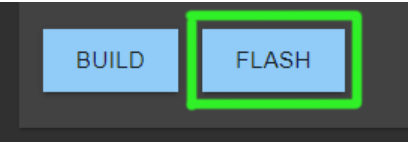
8.等待该过程完成。绿色成功栏将显示在 ExpressLRS Configurator 中。
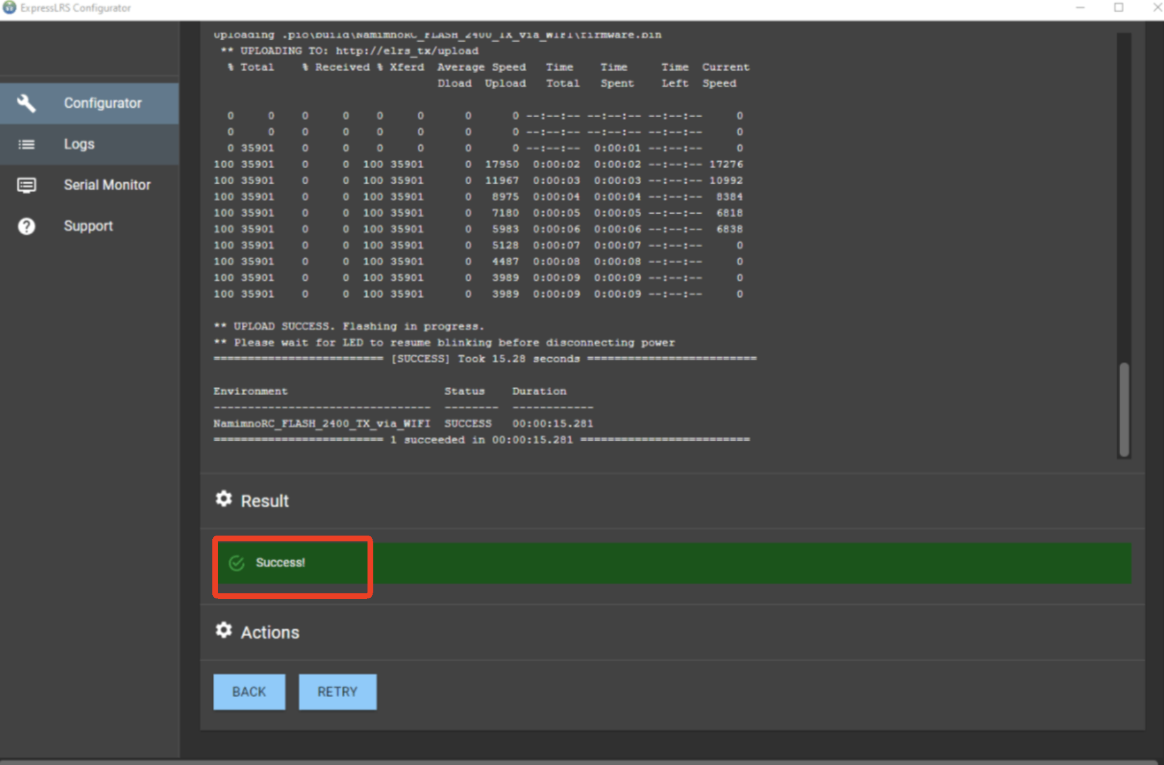
9.几秒钟后,接收器上的 LED 应恢复为 慢闪 LED 模式。

3.2 方法二:通过UART
1. 将接收器连接到 UART 适配器,您需要断开接收器与飞行控制器的连接,并将其连接到 UART/FTDI 适配器。如下图所示。

2.如果您的接收器有 Boot Pad 而不是 Boot Button,请将 Boot Pad 焊接在一起或将其接地。如果您的接收器有 Boot Button,找到它,然后按住它。
3.将 UART 适配器插入计算机上的 USB 端口。
- 接收器上的 LED 应常亮。如果为 快闪,请重复上一步。
- 接收器上的 LED 常亮后,松开/取消按下接收器上的按钮(如果有)。
4.第一次使用UART适配器需要安装驱动,常见的 USB 转 UART 适配器芯片包括: CP210x、 FTDI FT232、 CH340 和 CH9102(驱动程序下载页面链接)。
5.进入电脑的设备管理器,查看 UART 适配器是否被正确检测为 USB 转 UART 设备。
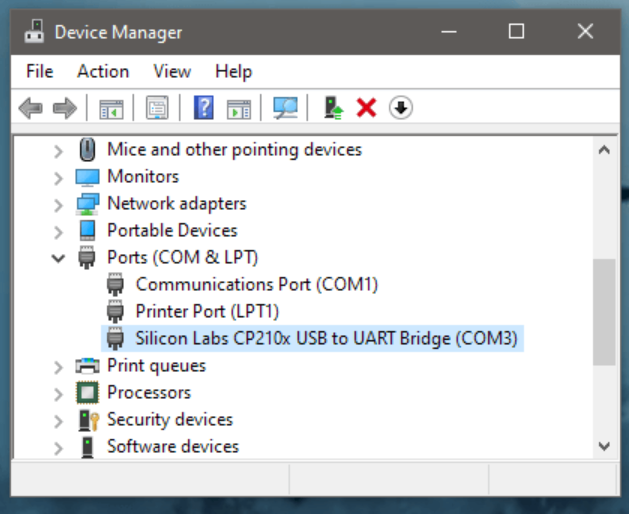
6.计算机上启动 ExpressLRS Configurator, 确保Official Releases选项卡激活,选择要刷入 RX模块的 Released 版本。

7.选择与您的硬件匹配的 Device Category (设备类别) 和 Device target (设备目标)。
如果使用的是 Happymodel EP:
设备类别:Happymodel 2.4 GHz
装置:HappyModel EP1/EP2 2.4GHz RX
- HappyModel EP Dual 2.4GHz RX
如果使用的是Happymodel ES900RX;
设备类别:Happymodel 900 MHz
装置:HappyModel ES900 RX
- HappyModel ES900 Dual RX

8.将 Flashing Method 设置为UART
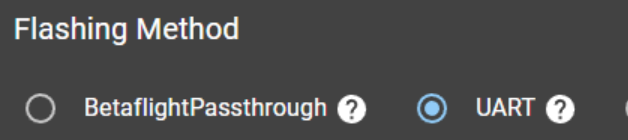
9.设置设备的固件选项。
- 监管域(必填,选择适合您飞行的位置或国家/地区的域)
- 绑定短语 (可选,但强烈建议使用。请注意此短语,因为它在您的其他设备上应该是相同的,否则它们不会绑定或同步)
- 本地 WiFi 网络凭证(可选。将在设备下次进入 WiFi 模式时使用)。

10.单击Flash按钮。
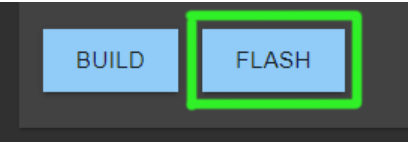
11.等待该过程完成。绿色成功栏将显示在 ExpressLRS Configurator 中。
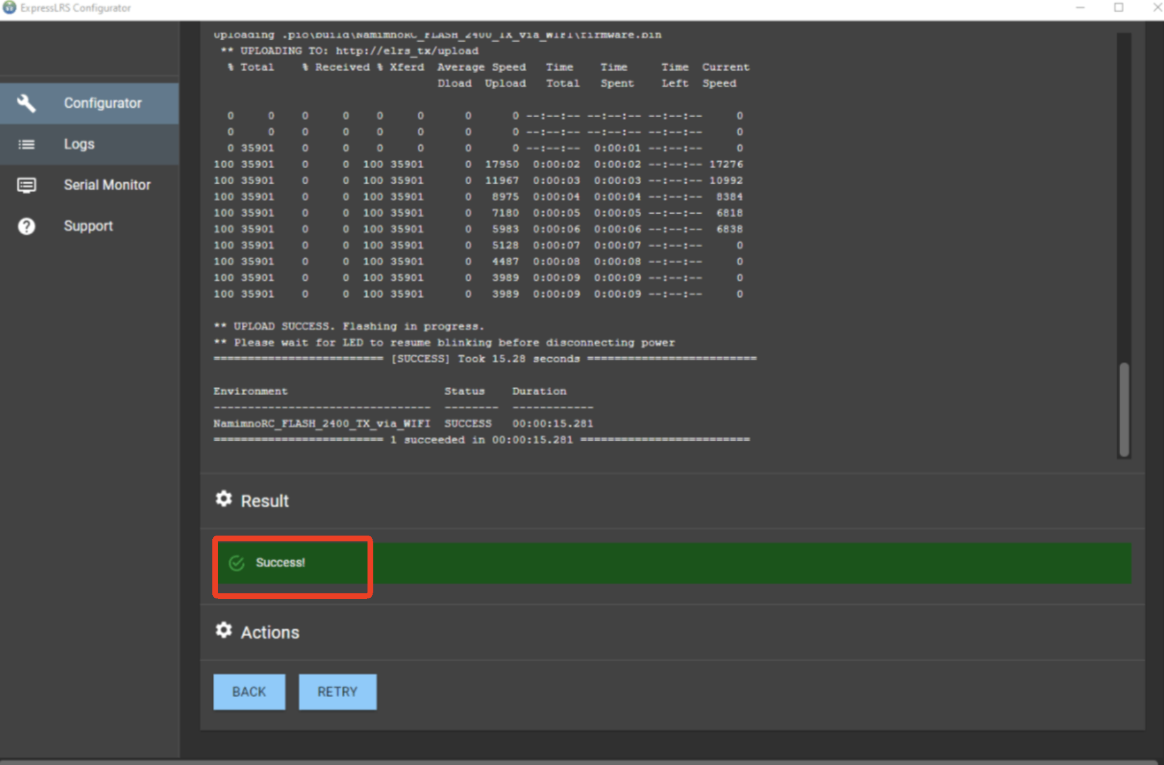
12.几秒钟后,接收器上的 LED 应恢复为 慢闪 LED 模式。

3.3 方法三:通过WiFi
3.3.1 方式一:通过本地WiFi手动上传
此方法仅在您之前已将 TX 模块刷写或配置为使用您的 家庭 WiFi SSID 和密码,并且该模块能够成功连接到该 WiFi 网络时才可用。
- 将接收机插入飞控,使用数据线给飞控供电。在计算机上启动 ExpressLRS Configurator, 确保Official Releases选项卡激活,选择要刷入 TX 模块的 Released 版本。

2.选择与您的硬件匹配的 Device Category (设备类别) 和 Device target (设备目标)。

3. 将 Flashing Method 设置为 WiFi
如果使用的是 Happymodel EP:
设备类别:Happymodel 2.4 GHz
装置:HappyModel EP1/EP2 2.4GHz RX
- HappyModel EP Dual 2.4GHz RX
如果使用的是Happymodel ES900RX;
设备类别:Happymodel 900 MHz
装置:HappyModel ES900 RX
- HappyModel ES900 Dual RX
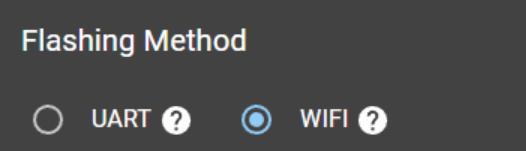
4.设置设备的固件选项。
- 监管域(必填,选择适合您飞行的位置或国家/地区的域)
- 绑定短语 (可选,但强烈建议使用。请注意此短语,因为它在您的其他设备上应该是相同的,否则它们不会绑定或同步)
- 本地 WiFi 网络凭证(可选。将在设备下次进入 WiFi 模式时使用)。

5.单击 Build按钮。
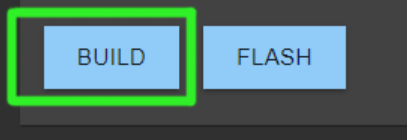
6.构建过程完成后,应弹出一个 Temp 文件 夹窗口。
- 不要关闭 此 Temp 文件夹,因为这是您在后续步骤中将获取固件的位置。
- 如果您打算稍后使用手机或平板电脑上传固件文件,请将固件文件 复制 到您的设备中。
随着 ExpressLRS 3.3.0 和 ExpressLRS Configurator 1.6.0 的发布,将只显示一个文件 firmware.bin,使用该文件进行后续步骤。
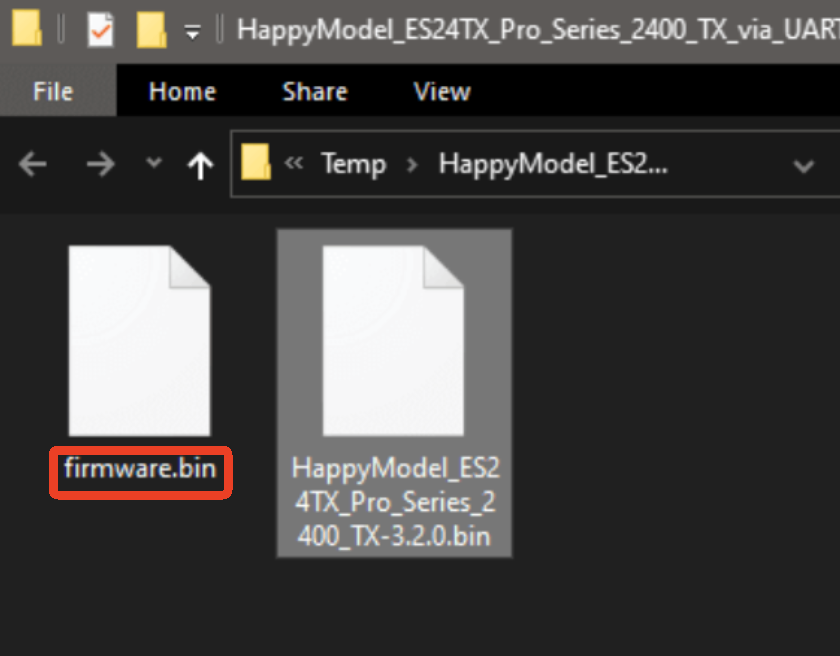
7.将您的接收器置于 WiFi 模式。
方法一:使用自动WiFi模式
1)接收机与飞控板相接,然后为飞控板供电。
2)等待至少 60 秒或者长按接收机上的BAT键5 秒,LED 将变为快速闪烁模式或绿色呼吸 LED 模式(适用于使用 RGB LED 的接收器),表示它现在处于 WiFi 模式。
- Auto WiFi On Interval 设置控制设备在通电且未获得有效的 CRSF 数据包时等待启动 WiFi 模式的时间。

方法二:使用ExpressLRS Lua脚本
接收机要与遥控器对频完成,详细步骤请查看: https://docs.speedybee.cn/plane/ardupilot/settings/rc/elrs-bind.html
1)按下遥控器上的 SYS键 ,Radio 上显示工具 tools菜单,您可以在其中找到 Lua 脚本。
- 较旧的收音机或只有一个菜单键的收音机必须长按Menu键访问 System Menu。
- 请参阅您的 Radio 用户手册,了解如何访问系统菜单。
2)向下滚动并选择 ExpressLRS。 如果找不到该脚本,请下载ExpressLRS Lua脚本并将其保存到您的 Radio SD Card Scripts/Tools/ 文件夹中。

3)按下 Enter键 加载它,向下滚动并选择WiFi Connectivity
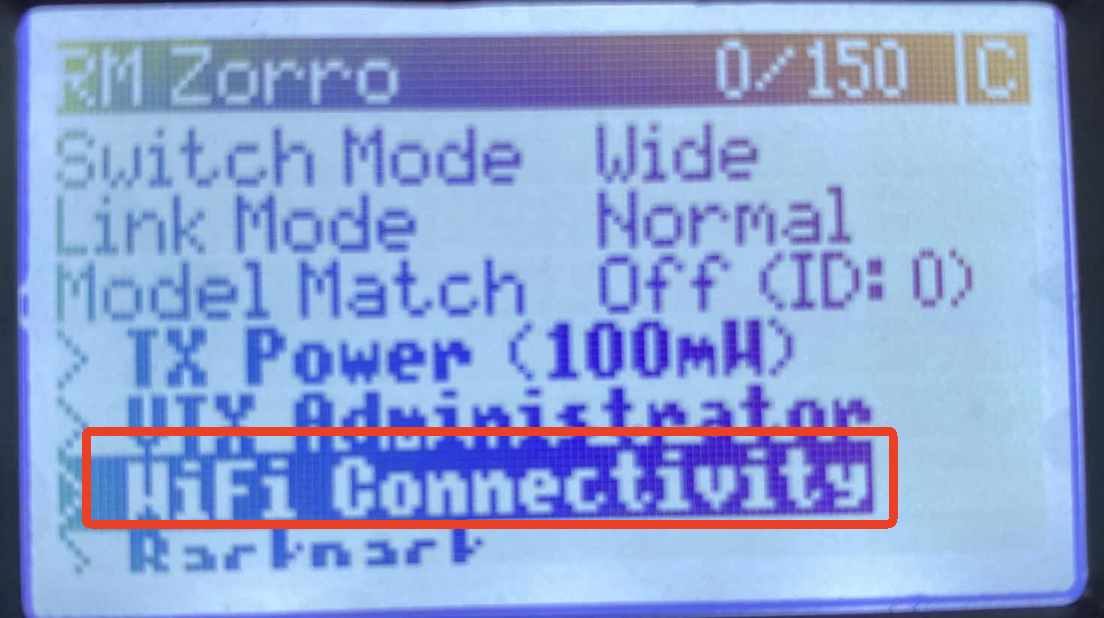
4)选择并按Enable RX WiFi
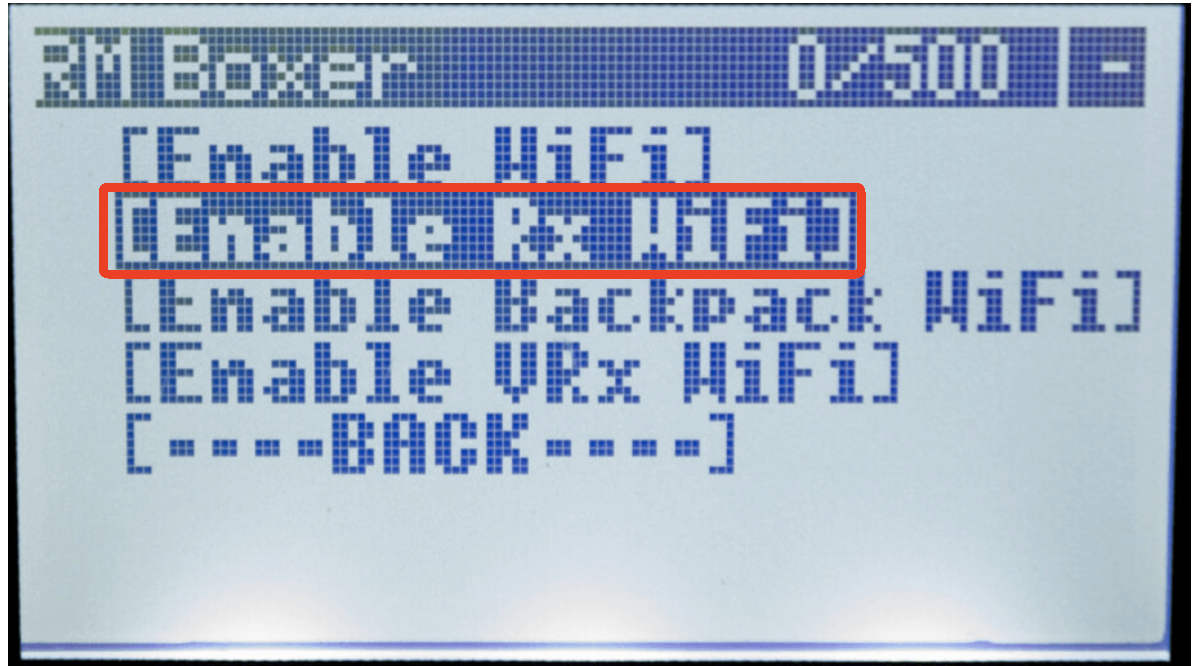
5)接收器 LED 将变为快速闪烁模式或绿色呼吸 LED 模式(对于使用 RGB LED 的接收器),表示它现在处于 WiFi 模式。

8.当接收机处于WiFi模式时,电脑开WiFi → 电脑连接ExpressLRS RX 接收机WiFi,默认密码为小写“expresslrs”。
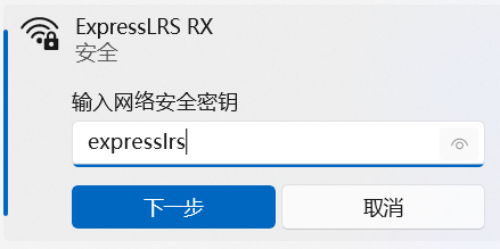
9.连接WiFi后,等待10秒将自动打开浏览器并跳转至10.0.0.1页面;如无自动打开浏览器可直接在浏览器地址栏输入10.0.0.1访问接收机。
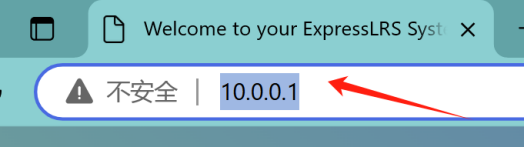
10、进入UPDATE页面,点击“SELECT FIRMWARE FILE”加载文件。在弹出窗口中选择下载好的固件压缩包,网页自动开始刷写固件。
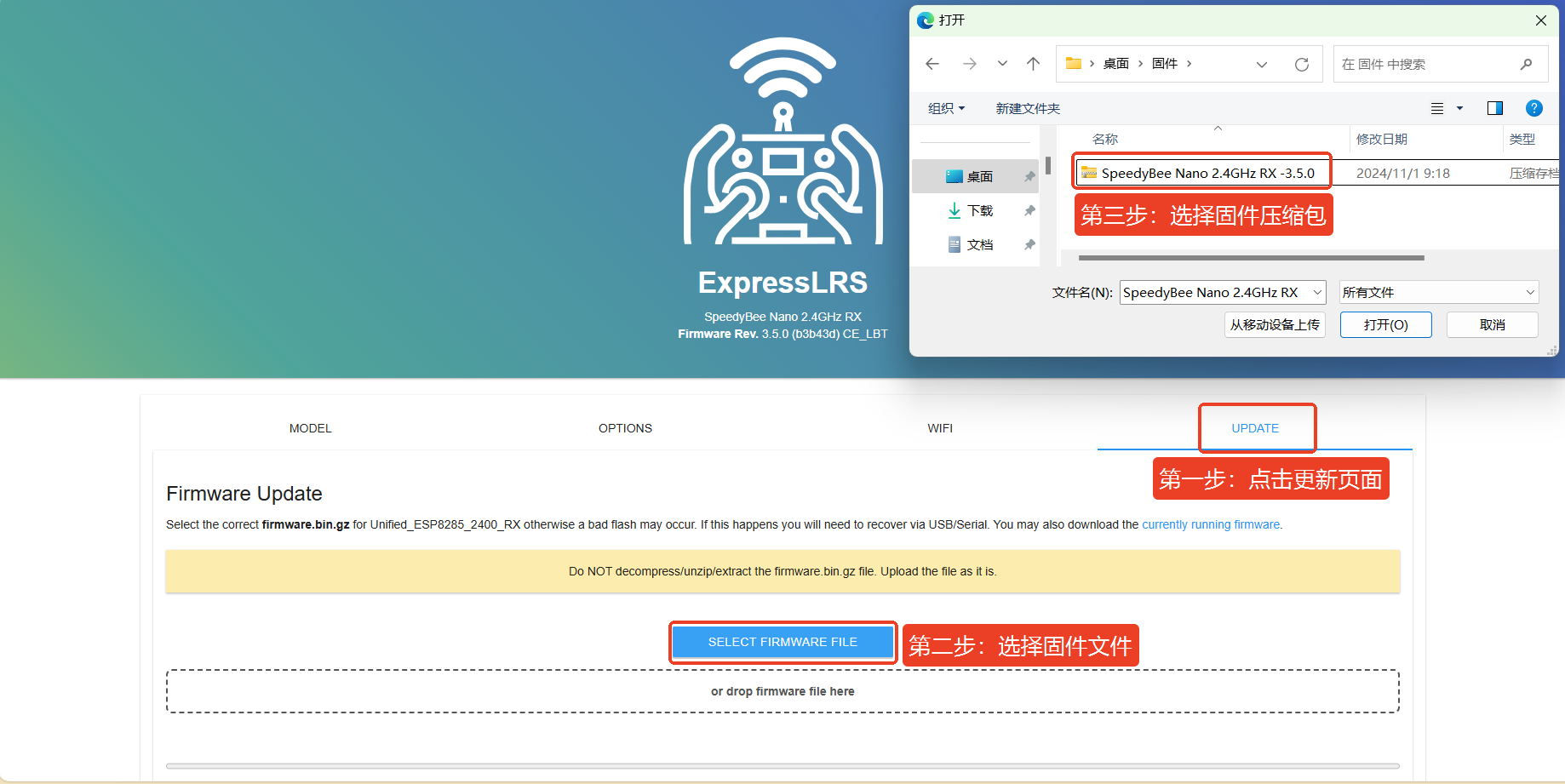
11、直到网页出现以下弹窗代表接收机固件刷写成功。
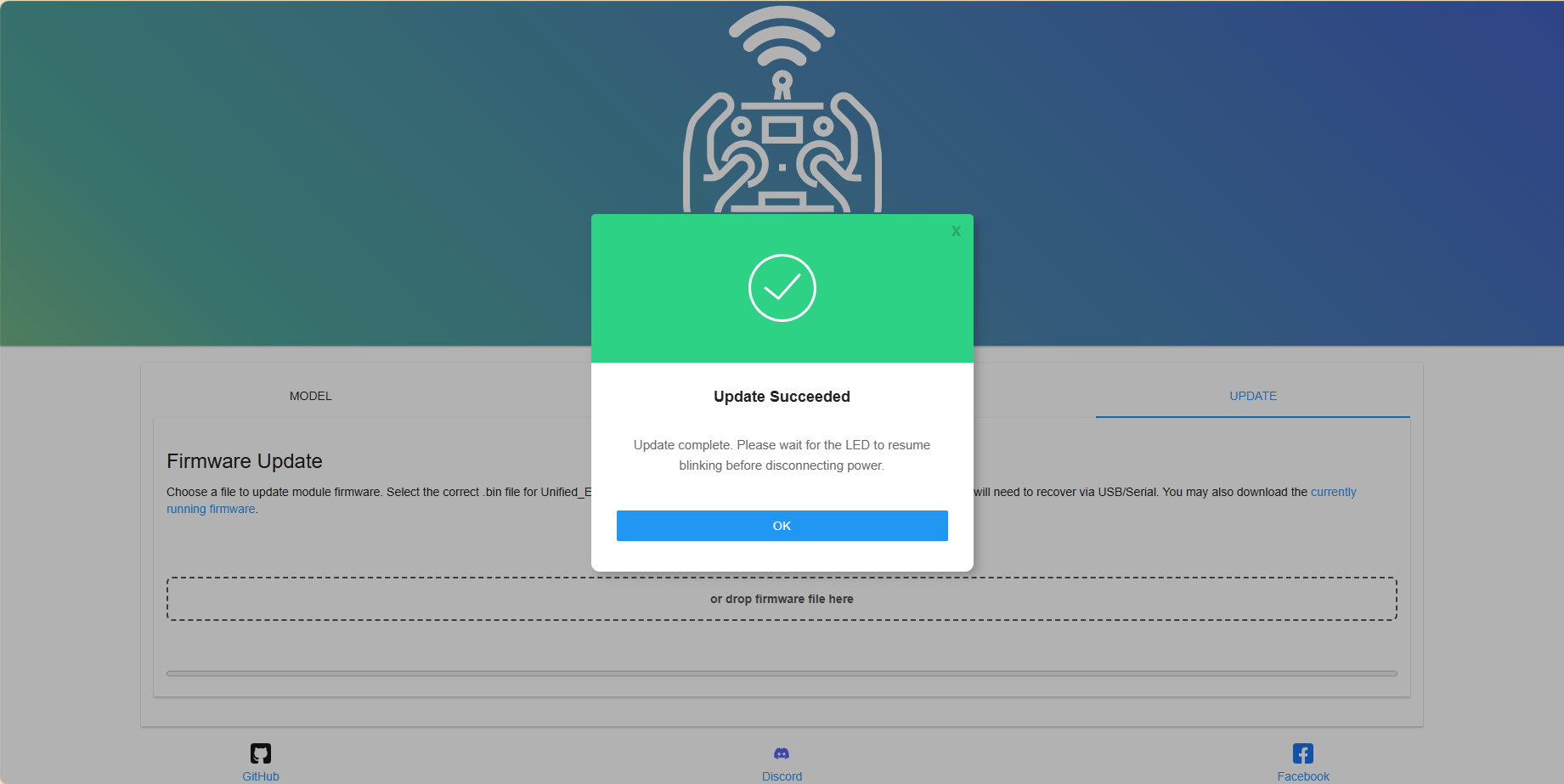
12.几秒钟后,接收器上的 LED 应恢复慢闪模式。

3.3.2 方式二:自动上传
1.将接收机置于WiFi模式,详细步骤请参考上述步骤的 第7点
2.将接收机插入飞控,使用数据线给飞控供电。在计算机上启动 ExpressLRS Configurator, 确保Official Releases选项卡激活,选择要刷入 TX 模块的 Released 版本。

3.选择与您的硬件匹配的 Device Category (设备类别) 和 Device target (设备目标)。
如果使用的是 Happymodel EP:
设备类别:Happymodel 2.4 GHz
装置:HappyModel EP1/EP2 2.4GHz RX
- HappyModel EP Dual 2.4GHz RX
如果使用的是Happymodel ES900RX;
设备类别:Happymodel 900 MHz
装置:HappyModel ES900 RX
- HappyModel ES900 Dual RX

4. 将 Flashing Method 设置为 WiFi
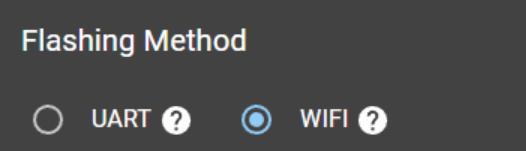
5.设置设备的固件选项。
- 监管域(必填,选择适合您飞行的位置或国家/地区的域)
- 绑定短语 (可选,但强烈建议使用。请注意此短语,因为它在您的其他设备上应该是相同的,否则它们不会绑定或同步)
- 本地 WiFi 网络凭证(可选。将在设备下次进入 WiFi 模式时使用)。

6.单击Flash按钮。
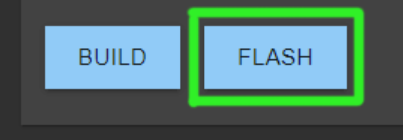
7.等待上传完成。绿色成功栏将显示在 ExpressLRS Configurator 中。
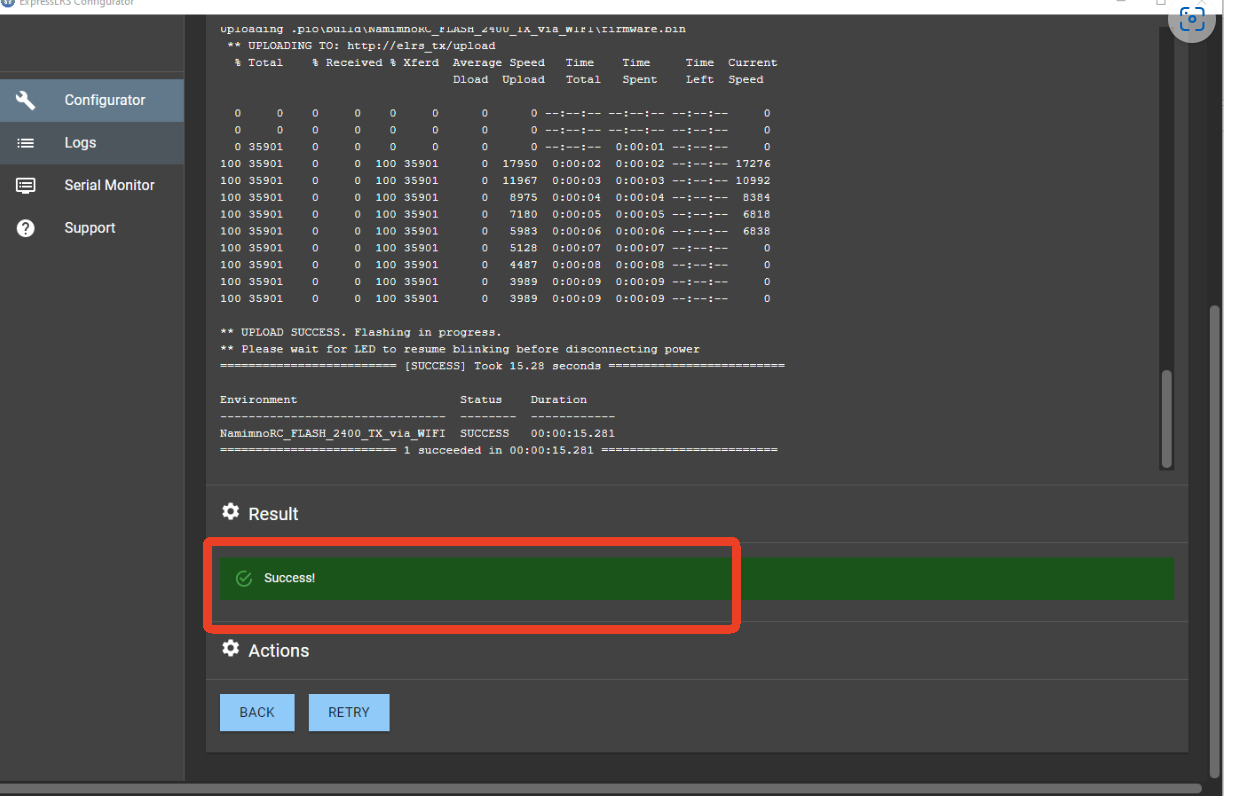
8.几秒钟后,接收器上的 LED 应恢复为慢闪模式。

3.4 方法四:通过STLink
- 断开接收器与飞行控制器的连接。
- 将接收器连接到 STLink V2 加密狗中。找到 CLK、DIO、3v3 和 Gnd 焊盘,并将它们连接到加密狗的相应引脚。

3.将接收机插入飞控,使用数据线给飞控供电。在计算机上启动 ExpressLRS Configurator, 确保Official Releases选项卡激活,选择要刷入 TX 模块的 Released 版本。

4.选择与您的硬件匹配的 Device Category (设备类别) 和 Device target (设备目标)。
如果使用的是 Happymodel PP:
- 设备类别:Happymodel 2.4 GHz
- 装置:HappyModel PP 2.4GHz RX
如果使用的是Happymodel ES915 RX;
- 设备类别:Happymodel 900 MHz
- 装置:HappyModel ES915 RX

5.将 Flashing Method 设置为STLink
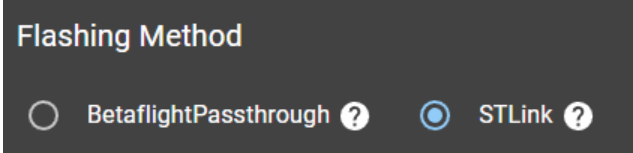
6.设置设备的固件选项。
- 监管域(必填,选择适合您飞行的位置或国家/地区的域)
- 绑定短语 (可选,但强烈建议使用。请注意此短语,因为它在您的其他设备上应该是相同的,否则它们不会绑定或同步)
- 本地 WiFi 网络凭证(可选。将在设备下次进入 WiFi 模式时使用)。

7.单击Flash按钮。
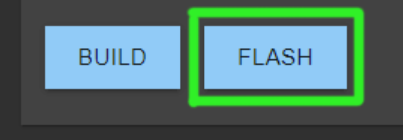
8.等待该过程完成。绿色成功栏将显示在 ExpressLRS Configurator 中。
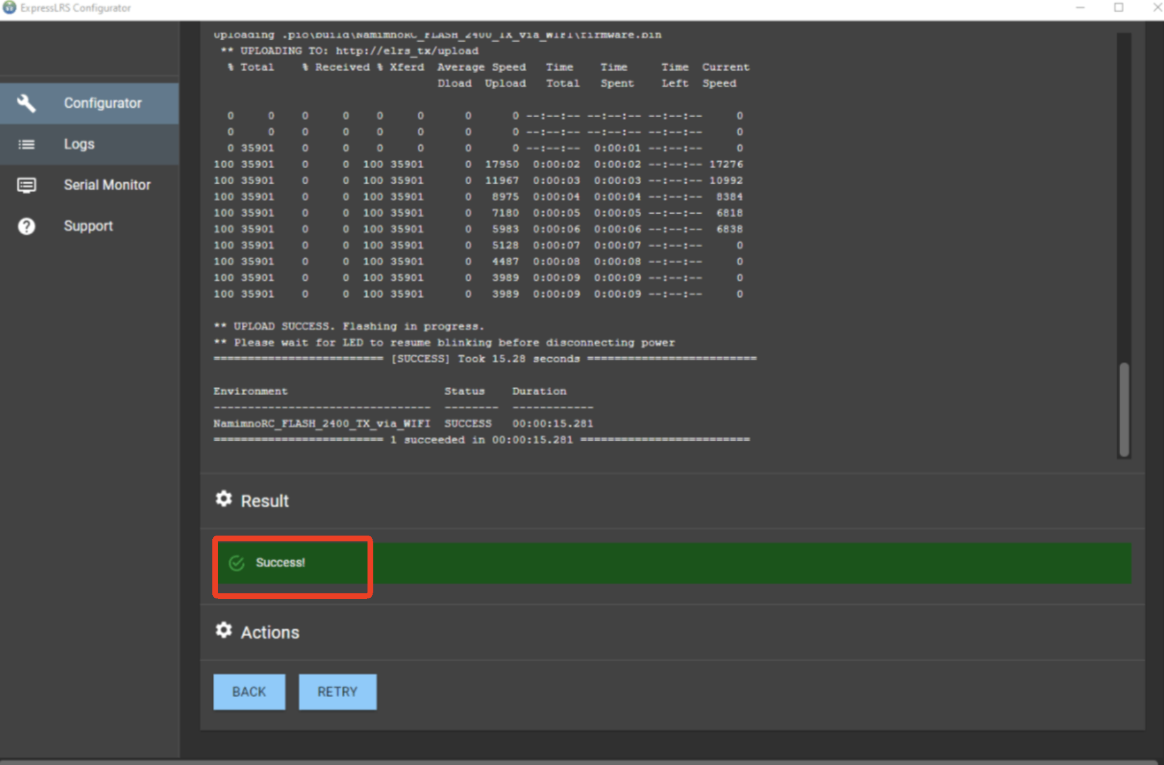
9.几秒钟后,接收器上的 LED 应恢复为 慢闪 LED 模式。

10.接收器重新连接到飞行控制器。
———— 本文引用至ExpressLRS入门: https://www.expresslrs.org/quick-start/receivers/hmep2400/